Similar presentations:
Простой софт: учет посетителей
1.
ПРОСТОЙ СОФТ: УЧЕТ ПОСЕТИТЕЛЕЙПрограмма для
учета посетителей
организации,
контактов,
компаний,
договоров,
документов и
других объектов
1
2. Основные функции
Учет посетителей организации
Ведение базы организаций
Ведение базы сотрудников
Ведение базы договоров
Контроль исполнения обязательств
2
3. Преимущества системы
• Привязка посетителей к организациям избазы и сотрудникам
• Удобные способы сортировки и фильтрации
данных
• Возможность изменения структуры данных –
добавления таблиц, полей, связей
• Многопользовательский режим
3
4. Кому это может понадобиться
• Руководителям организацийпоставщиков товаров или услуг• Администраторам
• Логистам
• Секретарям
• Менеджерам
4
5. Составляющие системы
• Вкладка «Посетители»• Вкладка «Организации»
• Вкладка «Услуги»
• Вкладка «Договоры»
• Вкладка «Сотрудники»
5
6. Рассмотрим подробнее процесс работы в системе
67. Пользовательский интерфейс
Каждая таблица представлена на отдельнойвкладке. Есть возможность создавать свои
таблицы и вкладки для них
Возможность
выделить
цветом записи с
определенными
значениями
определенных
полей
На вкладках таблиц может присутствовать
группа вкладок с подчиненными таблицами
(например «Приложения», подчиненная к
таблице «Договоры»
Все данные можно импортировать в Word, Excel
и текстовый файл (CSV). Точно так же есть
возможность импорта из Excel и CSV
Подсчет итогов
по полям
(Например,
суммы)
Внизу, в строке-статусе, можно всегда
посмотреть расположение открытой базы и
количество записей в основной таблице
(«Посетители»)
7
8. Начало работы
На первом этапе работы с системой необходимо занести в нее имеющиесяданные: заполнить таблицы «Посетители», «Договоры», «Организации» и
«Услуги». Существуют следующие варианты занесения данных:
• Импорт
• Занесение данных вручную
8
9. Импорт
Открываем соответствующий пункт менюИмпортируем данные
9
10. Занесение данных вручную
Можно задать редактирование вотдельной форме
Жмем кнопку «Новая запись» панели
инструментов
Заносим данные
10
11. Связи между данными
Данные в некоторых таблицах могут быть связаны между собой. Например, за каждый договорв компании отвечает один из сотрудников компании.
Таким образом, если мы посмотрим свойства поля Ответственный таблицы Договоры, то
увидим, что значения привязаны к таблице tblUsers (Сотрудники).
Выделяем любое значение
интересующего поля
Жмем кнопку «Свойства
поля», панели
инструментов
Видим привязку к таблице
11
12. Изменение структуры
Возможно, для работы Вам понадобятся свои поля. Или наоборот: некоторые поля,предусмотренные разработчиком, Вами точно использоваться не будут.
Большое преимущество программы состоит в том, что структуру данных можно легко изменять
согласно требований пользователя.
Вы можете:
Удалять ненужные поля и таблицы
Скрывать/отображать поля и таблицы
Создавать новые поля и таблицы
12
13. Удаление/скрытие полей
Контекстное меню
открывается простым
щелчком правой кнопкой
мыши по заголовкам
полей
Скрытие/отображение
полей происходит путем
проставления галочек
напротив полей, которые
должны быть видны
Также при помощи
данного контекстного
меню можно добавить
новое поле, удалить
выбранное поле или
посмотреть его свойства.
13
14. Добавление нового поля
При добавлении нового поляпредоставляются следующие
возможности:
возможность создания
вычисляемых полей на
основе sql
возможность выбора типа
данных
привязка значений к
другой таблице
явное задание значений
для выбора из
выпадающего списка
14
15. Многопользовательский режим
Когда многопользовательский режим включен, каждый пользователь, содержащийся в таблицеtblUsers, проходит аутентификацию при старте программы и получает права в соответствии с
его ролью (Администратор, Пользователь или Гость). Эта настройка общая для всех
пользователей и хранится в БД.
Роль "Администратор"
Возможны любые изменения, создание полей и таблиц, настройка видимых полей, их порядка,
основных вкладок, добавление пользователей, изменение общих и персональных настроек,
импорт данных и групповое обновление.
Роль "Пользователь"
Добавление и изменение данных. Изменение персональных настроек.
Роль "Гость"
Только просмотр данных в таблицах основных вкладок.
15
16. Поля таблиц по умолчанию
Организации:Услуги:
ID
Организация
Тип
ОП Форма
Отрасль
Контактное лицо
Должность
ИНН
КПП
ОГРН
ОКПО
ОКВЭД
Банк
Расчетный счет
БИК банка
Корр. счет
Адрес
Город
Регион
Индекс
Страна
Метро
Район
Телефоны
Факс
Сайт
Примечания
Менеджер
Статус
Время добавления
Избранное
Архив
ID
Услуга
Описание
Группа
Категория
Цена услуги
Валюта цены
Время добавления
Договоры:
Сотрудники:
ID
Номер договора
Тип документа - можно выбрать:
аренда, комиссия, купля-продажа,
перевозка, подряд. поставка,
страхование, франчайзинг,
хранение.
Контрагент
Сумма документа
Валюта
Дата начала
Дата окончания
Примечания
Ответственный - назначается из
таблицы "Сотрудники"
Статус
Путь к DOC файлу
Время добавление
Избранное
Архивный
ID
Пользователь
Пароль
Полное имя
Должность
Роль - может быть
пользователь,
гость,
администратор
Время добавления
16
17.
Свойства таблицыНастроить интерфейс вкладок можно удобно
при помощи опции Свойства таблицы:
удобная настройка полей, которые надо
отображать.
возможность настроить цвет, которым
будут выделяться строки с
определенными значениями
определенных полей
выбор поля, по которому будет
считаться итог и возможность ввести
формулу подсчета итогов
выбор полей, по которым будет
отображаться дерево
настройка подчиненных вкладок с
подчиненными таблицами
17
18. Дальнейшая работа
После того, как все данные занесены, все поля настроены, основная работапроизводится на вкладке Посетители. Фактически, учет посетителей
основывается на регистрации каждого, кто приходит, в базе данных и дальнейшем
контроле занесенных данных. Необходимо отслеживать изменение такой
информации, как: в здании посетитель или уже ушел, есть ли у него обязательства
перед организацией, есть ли обязательства у организации перед ним, к какому
менеджеру он пришел. Вкладка Посетители содержит следующие поля:
ID
Дата визита
Время визита
Время ухода
ФИО
Пол
Категория
Организация берется из таблицы
"Организации"
Страна
Город
Телефон
ICQ
Документ
Статус - сначала ставится В
Номер пропуска
К кому
Кто разрешил - берется из
таблицы "Сотрудники"
Оплата
Заметки
Время добавления
Избранное
здании, когда клиент выходит,
надо поменять на Ушел.
18
19. Экспорт в MS Word
Иногда удобно распечатать бланк с информации о зашедшем посетителе или о договоре избазы. Для этого в программе предусмотрена возможность экспорта в MS-Word и создания
шаблонов исходных документов.
19
20.
Фильтрация данныхЧтобы отслеживать клиентов, которые все еще в здании, хотя время ухода уже наступило или
чтобы посмотреть количество посетителей у определенного сотрудника и для прочих нужд
используются фильтры:
мы установили фильтр на
клиентов в здании с
временем ухода больше
текущего
в программе есть
возможность установки
фильтров по всем
операторам языка SQL
обнаружили, что в здании
клиентов с просроченным
временем ухода нет, а
всего посетителей в
системе занесено 16
20
21.
Когда необходимо отобратьданные с одинаковыми
значениями полей, вместо
таблицы с фильтрами
удобнее использовать
дерево.
отображаем дерево
при помощи
соответствующей
кнопки панели
инструментов
выбираем нужную
ветвь дерева, и
отображаются записи
только с выбранным
значением поля, по
которому построено
дерево
Дерево
21
22.
Поиск по таблицемы скрыли таблицу
с фильтрами,
нажав на
соответствующую
кнопку панели
инструментов,
чтобы больше
данных было в
области видимости
отсортировали
данные простым
кликом по полю
Организации
нажав кнопку
поиска на панели
инструментов
ищем посетителя
по фамилии Юрова
в поле ФИО
22
23.
Экспорт данных23
24.
Групповое обновлениеВы можете изменять значения
вручную для одной записи, а можно
воспользоваться функциональностью
Групповое обновление. Допустим, одна
из организаций-контрагентов была
переименована, и вы хотите изменить
значения поля Организация с "ООО
Экзотика" на "ЗАО Экзотика-плюс" для
всех записей сразу. С помощью данной
формы это легко сделать.
Есть возможность посмотреть и
изменить sql-инструкцию
обновления
Есть вознможность не изменить
выбранные значения, а удалить
их
Возможность задания
нескольких условий отбора
записей при помощи различных
sql-операторов
24
25.
Удаление дублейС течением времени добавляемые вручную либо импортируемые в базу данные могут начать
дублироваться. Программа предоставляет возможность удаления дублей.
Вы можете войти в режим настройки
инструкции SQL, которая будет
выполнена, и изменить ее.
Например, вы можете не удалять
дублированные объявления, а только
лишь отметить их как "Мертвые" (или
как "Избранные"), вероятно, для
последующего удаления вручную. В
этом случае замените SQL-инструкцию
с этой
DELETE FROM [tblMain] T1 WHERE EXISTS
(SELECT * FROM [tblMain] T2 WHERE
(T2.VisitDate = T1.VisitDate) AND (T2.VisitTime
= T1.VisitTime) AND (T2.ID > T1.ID))
на эту (Легко заметить, что меняется
только первая строчка инструкции)
UPDATE [tblMain] T1 SET [Dead] = 1 WHERE
EXISTS (SELECT * FROM [tblMain] T2 WHERE
(T2.VisitDate = T1.VisitDate) AND (T2.VisitTime
= T1.VisitTime) AND (T2.ID > T1.ID))
25
26. Если вы хотите приобрести данную программу...
2627.
УстановкаДля установки программы на вашем компьютере необходимо запустить
файл VisitorsCount.msi, который входит в состав инсталляционного пакета.
Во время установки предлагается указать папку, в которую будет
установлено приложение. По умолчанию это C:\Program Files\VisitorsCount.
Минимальные требования к компьютеру:
операционная система Windows 95, 98, NT, 2000, XP;
процессор с частотой 100 MGz и более;
оперативная память 16 Mb и более;
жесткий диск (используется около 3Мб с пустой базой данных);
27
28.
РегистрацияЧтобы купить полноценную версию программы, требуется оплата в размере,
зависящем от типа лицензии. Способы оплаты, типы лицензий и
возможности по ним указаны на нашем сайте http://www.simple-soft.
Выберите подходящую для Вас лицензию и оплатите удобным для вас
способом. После оплаты Вам высылается лицензионный код программы по
емейлу. Его нужно ввести в диалоговое окно "Ввод лицензионного кода" из
меню "Помощь" и ваша демо-версия становится полной версией без
функциональных и временных ограничений.
Ограничение демо-версии
Вы можете работать с программой в течение 30-ти дней.
28
29.
Техническая поддержкаТехническая поддержка осуществляется по электронной почте. Пожалуйста,
пишите нам по адресу support@simple-soft.ru.
Если вы являетесь зарегистрированным пользователем, включите в письмо
ваш лицензионный ключ или сообщите название вашей компании (или ваше
ФИО), которое вы сообщали при покупке программы.
Полезным также будет сообщить конфигурацию вашего компьютера и
операционную систему (не забудьте указать язык), если у вас возникает
системная ошибка, и другие уместные настройки.
Но, прежде всего, убедитесь, что у вас установлена последняя версия
программы, посетив сайт программы http://www.simple-soft.ru, поскольку
поддержка осуществляется только текущей (последней) версии программы.
Ваше мнение может влиять на то, как будут выглядеть следующие версии
программы. Если у вас есть идеи по улучшению программы, присылайте
нам письма с предложениями.
С уважением, Иван Абрамов.
Спасибо за внимание!
29






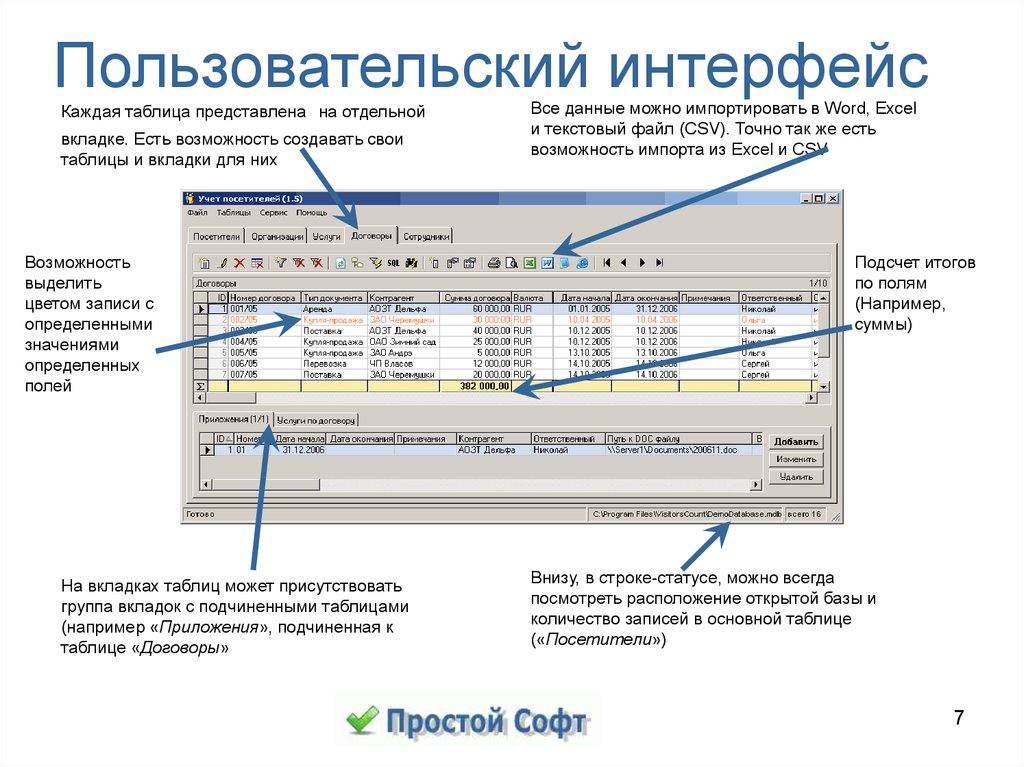
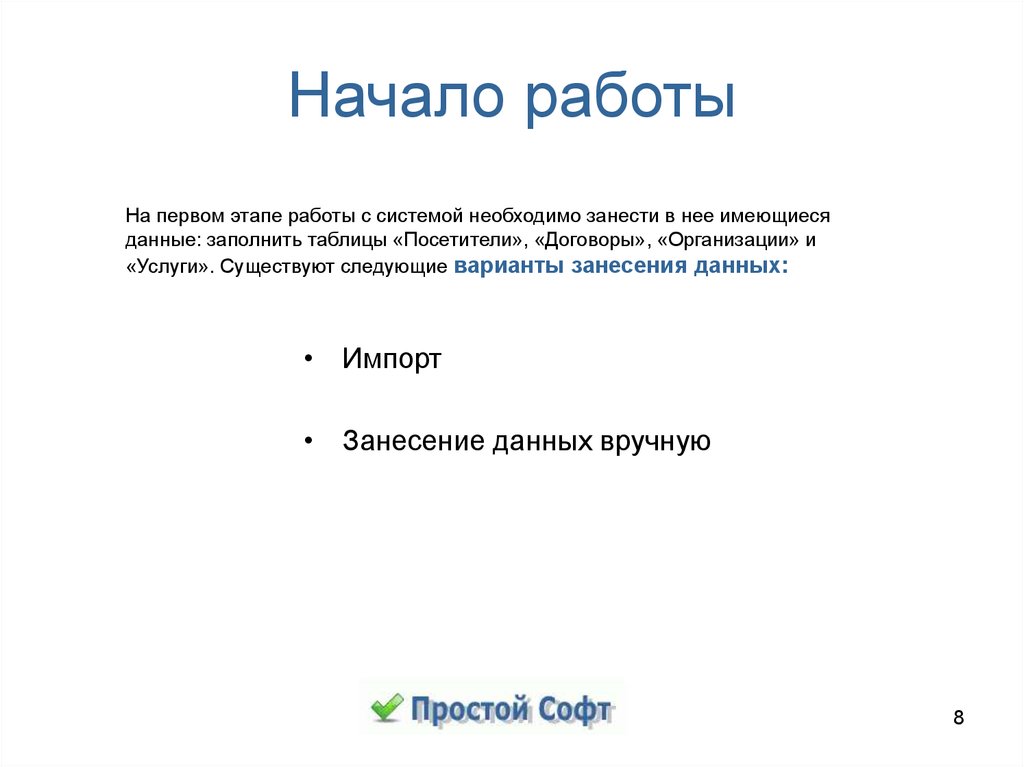

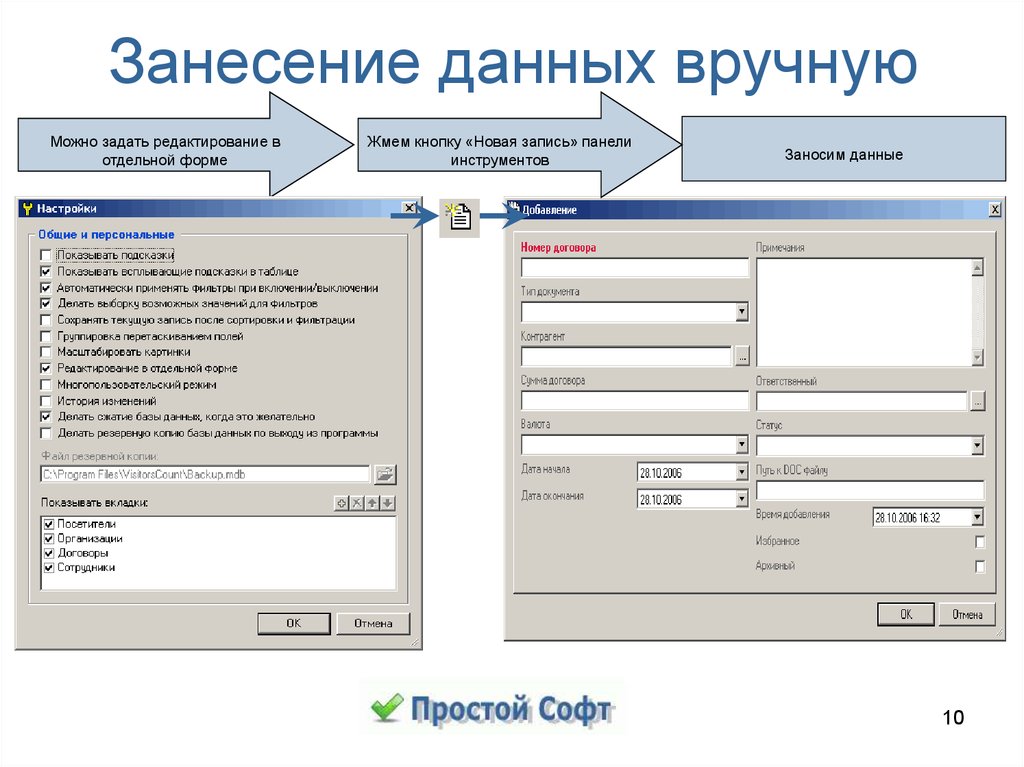



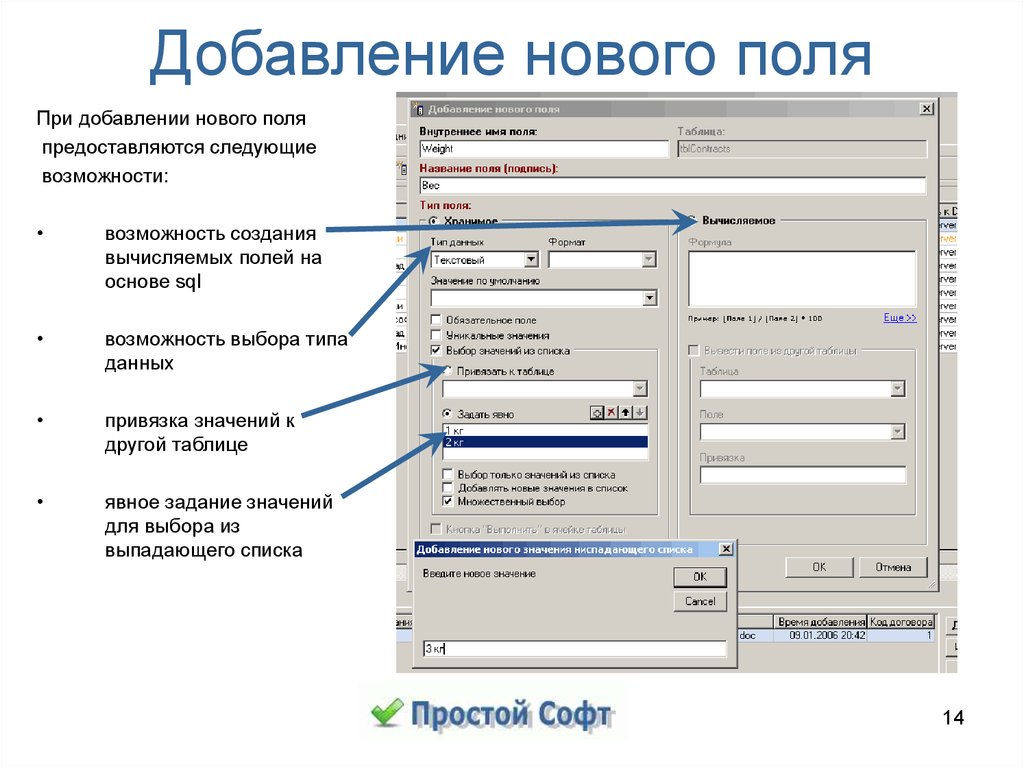





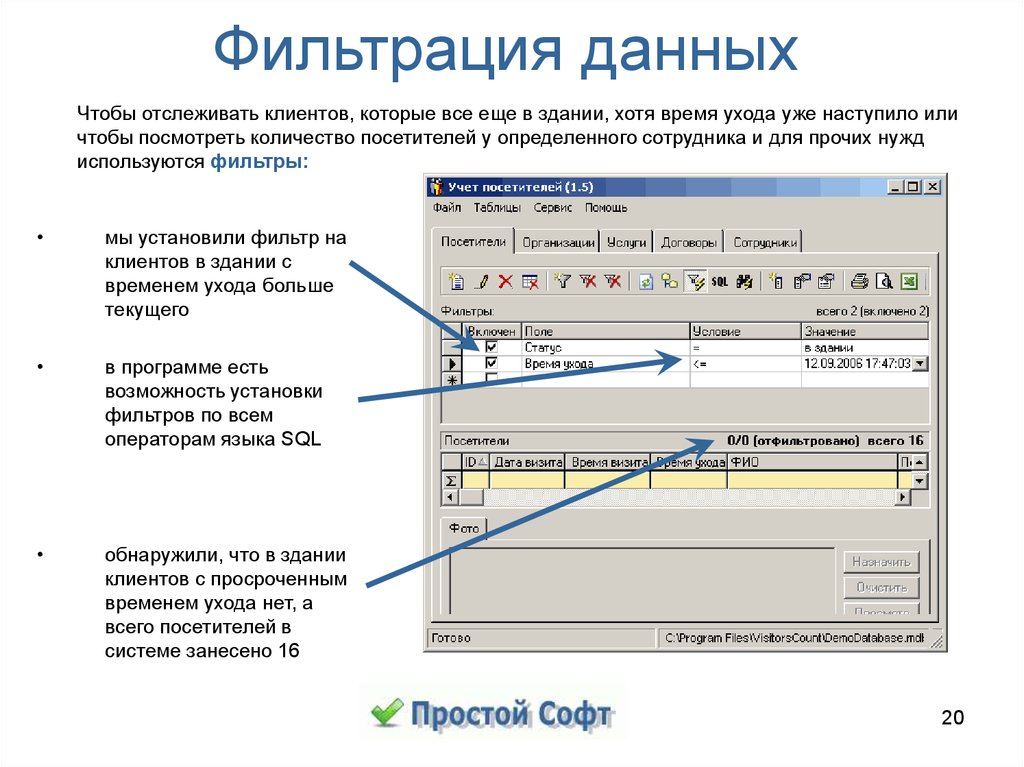









 software
software








